Как правильно подключить вайбер
Содержание
- Что такое Viber
- Как установить вайбер на телефон: пошаговая инструкция
- Как зарегистрироваться в вайбере
- Что такое Вайбер
- Как подключить Viber на смартфоне и ПК
- Смартфон
- Компьютер
- Возможные проблемы с Вайбер и их решение
- Не принимается телефон
- Не пришел активационный код
- Ошибка активационного кода
- Вайбер не разрешает активацию
- Трудности с активацией из-за границы
- Viber не подключается к софту на телефоне
- Не срабатывает QR код
- Итоги
Всем привет, дорогие читатели! И в этой статье я расскажу вам как установить вайбер на телефон бесплатно и на русском языке. Поверьте, вы даже его сможете установить на кнопочный телефон). Я ранее сам очень долго не понимал, зачем пользоваться этим мессенджером, но установив понял — был не прав.

Что такое Viber
Это приложение на сегодняшний день ну очень популярное. С помощью него вы сможете с легкостью и бесплатно звонить своим близким и знакомым, а так же друзьям. Так же в ней совсем бесплатные смс сообщения между абонентами, все что расходуется — это интернет трафик. Поверьте, 99% ваших знакомых, у которых телефон на андроиде или айфон, пользуются данным приложением.
Как установить вайбер на телефон: пошаговая инструкция
- Первым дело, что нам нужно, это с мобильника зайти на сайт плей маркета по этой ссылке, и скачать вайбер на него. Для этого в поиске пишем слово Viber и выбираем нужный ярлык.

- Как только откроется новое окно, в нем нажимаем кнопку «Установить».

- Далее все по умолчанию, приложение покажет какими средствами будет пользоваться. Это на пример информация о вашем местоположении, доступ к вашим контактам и т.д.

- Далее вы увидите как ползет полоска загрузки приложения, мы ждем.

Как только загрузка завершиться, естественно открываем нашу программу.  На этом шаге я рассказал как установить вайбер на ваш телефон. Далее мы разберем еще нужные для вас вопросы.
На этом шаге я рассказал как установить вайбер на ваш телефон. Далее мы разберем еще нужные для вас вопросы.
Как зарегистрироваться в вайбере
Друзья, вайбер мы установили, теперь нужно пройти простой процесс регистрации. Для этого проделываем следующие махинации:
- Как только мы запустим программу, увидим окно приветствия. Жмем на кнопочку «Продолжить«.

- Далее откроется страницы с окном, в которой вам нужно указать страну проживания и номер своего телефона. Заранее скажу, что придумывать номера не стоит, нужно указать именно свой, на него придет смс уведомление с подтверждением регистрации.

- Тут у нас откроется окно, в котором мы вводим номер, который пришел в смс сообщении.

- Далее откроется окно, в котором нужно будет ввести свое имя, а так же добавить фотографию на аватарку. Если что, то фото можно добавить немного позднее, это не так обязательно. Так же вы можете импортировать свои данные из фейсбука одной кнопкой, и ничего не вводить совсем. Вся информация что у вас на фейсбуке — перейдет в вайбер.

Вот такая небольшая статья вышла сегодня у меня. Надеюсь вы установили и теперь с легкостью можете пользоваться вайбером. Если у вас что-то не получилось, напишите об этом в комментариях, я с радостью помогу. Желаю всем читателям крепкого здоровья и удачи!
Уже сегодня количество активных пользователей Вайбера исчисляется миллионами, и все больше и больше людей желает узнать, как подключить Вайбер на телефон. Вообще-то, это сделать просто. Для начала потребуется скачать и установить приложение на мобильное устройство. Заполучить Вайбер можно:
- зайдя на официальный сайт приложения, который располагается по следующему адресу: https://вайбер-скачать-установить.рф. Отсюда можно забрать гарантированно стабильную самую свежую версию мессенджера;
- владельцы телефонов Samsung могут заполучить Вайбер на своем собственном ресурсе приложений – Samsung App;
- пользователям же устройств на базе Андроид и iOS всегда доступно скачать Вайбер из магазинов iTunes и Google Play;
- наконец, можно скачать Вайбер с какого-нибудь стороннего Интернет-ресурса. Стоит отметить, что скачивать и пользоваться Вайбером можно совершенно бесплатно. Доступна изначально русифицированная версия.
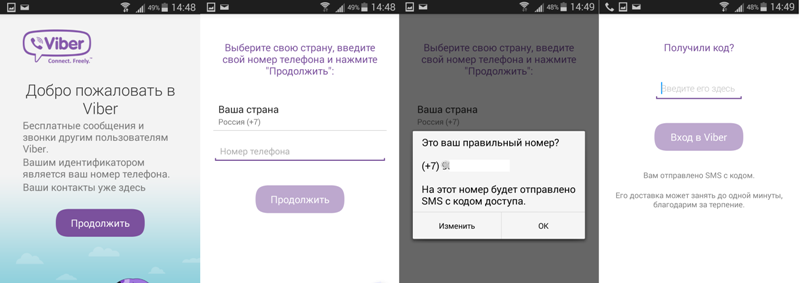
На втором этапе нужно установить Вайбер на устройство. Если мессенджер скачивался из официальных цифровых магазинов, то установка начинается автоматически сразу после скачивания. Во всех остальных случаях потребуется для начала перенести программу на телефон, найти установочный файл при помощи любого файлового менеджера и уж потом запустить его.
Если у вас есть вопросы, можете обратиться к специалисту за помощью.Задать вопрос
В процессе установки нет ничего особенного, она проходит быстро и не требует никаких лишних телодвижений со стороны пользователя. Если же Вайбер отказывается устанавливаться, это следует рассматривать как внештатную ситуацию, требующую отдельного подхода к решению проблемы в каждом конкретном случае.
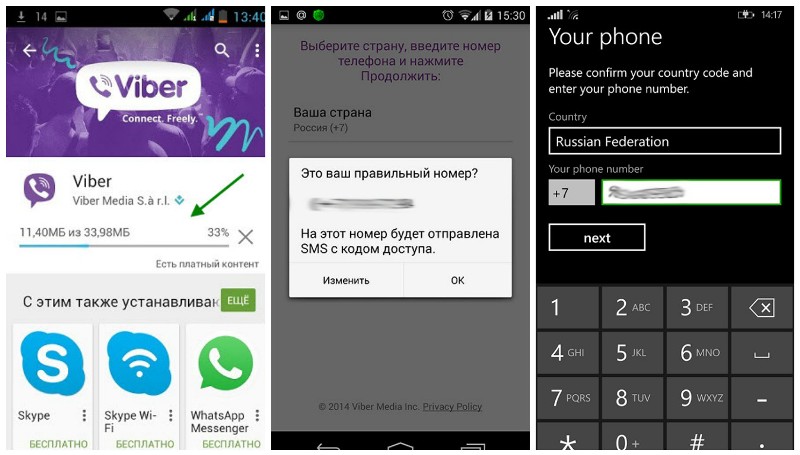
Наконец, следует непосредственно активация нового аккаунта. После первого запуска будет предложено ввести номер мобильного телефона, на который поступит СМС со специальным кодом доступа. Его следует ввести в соответствующее поле мессенджера. Внимание! Можно вводить код не более трех раз. Если и после третьего раза код будет введен неверно, то учетная запись блокируется на сутки.
К сожалению или к счастью, зарегистрироваться в приложении без телефонного номера не получится. Ведь именно к нему привязывается аккаунт, именно мобильный номер является единственным средством аутентификации пользователя в системе. После того, как Вайбер был успешно подключен, можно переходить к индивидуальным настройкам и начинать пользоваться.
Что такое Вайбер
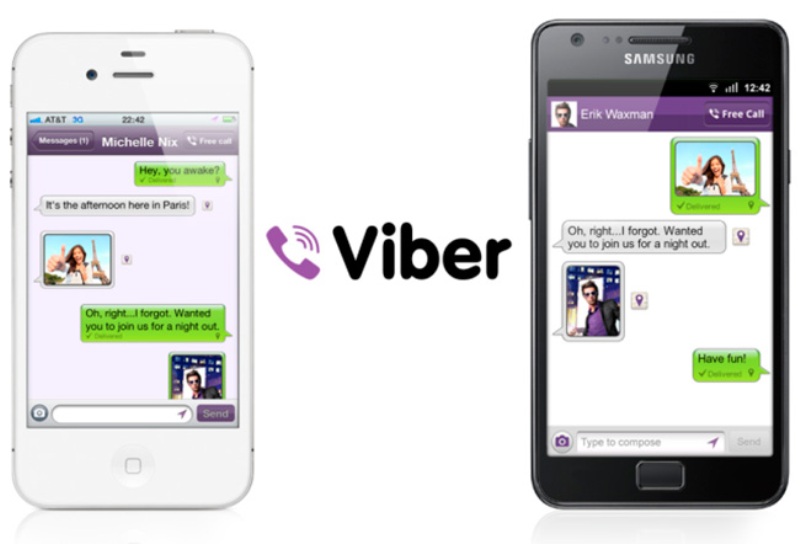
Конечно, перед тем, как подключить Вайбер на смартфон, не лишне будет заранее ознакомиться с назначением и достоинствами этой замечательной программы. Итак, Вайбер – это мессенджер, то есть приложение, при помощи которого можно:
- обмениваться текстовыми сообщениями;
- при этом текстовое общение доступно как в порядке индивидуальной переписки, так и в режиме группового чата;
- можно также отправлять всевозможные файлы – аудио, видео, картинки;
- одной из отличительных функций Вайбера можно считать бесплатные видео звонки с одного мессенджера на другой;
- кроме того, Вайбер позволяет определять местоположение пользователя без GPS-модуля и делиться этой информацией с другими пользователями;
- можно удалять отправленное по ошибке сообщение не только со своего устройства, но и с устройства другого пользователя. Такой функции порой очень не хватает пользователям других мессенджеров;
- существует также множество других, мелких и крупных функциональных особенностей, но, чтобы описать их все, потребуется целая отдельная статья.
Как видно, ничего особенно сложного в том, как подключить Вайбер самостоятельно, нет. С этой задачей успешно может справиться даже новичок.
В Сети часто ходит вопрос от любителей активного общения — как подключить Вайбер на компьютере или телефоне. Кроме того, люди сталкиваются с проблемами в процессе подключения. Они не знают, что делать при отсутствии СМС, как провести активацию из-за рубежа и как действовать при появлении других трудностей. Ниже приведем пошаговые инструкции, позволяющие быстро и без проблем решить интересующие вопросы.
Как подключить Viber на смартфоне и ПК
Первое, что необходимо сделать — скачать программу. Для получения софта на ПК зайдите на сайт viber.com/ru/download/ и выберите подходящий вариант.

В случае с телефоном достаточной войти на Play Market или App Store, найти Viber и установить приложение.

Далее рассмотрим, как правильно подключиться к ПО.
Смартфон
Для начала рассмотрим, как подключить Вайбер на телефон, ведь чаще всего именно в мобильных устройствах применяется эта программа. Алгоритм такой:
- Войдите в приложение.
- Кликните на кнопку Продолжить .

- Жмите на поле Укажите страну и выберите подходящий вариант из перечня.
- Введите реальный номер телефона, которым вы пользуйтесь.
- Проверьте правильность введенных сведений и жмите Да.



Далее необходимо активировать приложение. Здесь доступно два варианта:
- По звонку . Чтобы бесплатно подключить Вайбер на телефон, дождитесь звонка. Как только соединение будет установлено, ничего не делайте. Система сама сбросит звонок и получит необходимую комбинацию.
- Через СМС. Второй вариант — отправка сообщения на телефон. Пользователю необходимо ввести код в специальный экран Вайбер, чтобы подключиться к Вайберу.

Учтите, что на ввод кода дается 3 попытки . Если их мало, придется ждать сутки, а впоследствии запрашивать новый код. При появлении трудностей вам пригодится последний раздел этой статьи.
Теперь вы знаете как подключить Вайбер на телефон бесплатно с ОС iPhone и Android. Разница заключается только в «точке» скачивания программы. В случае с Айфоном приложение будет доступно в App Store. На завершающем шаге укажите личные данные в профиле или используйте сведения, прописанные в учетной записи Фейсбук.
Компьютер
При желании можно подключить Вайбер и на ПК. Программа поддерживает работу с разными версиями Windows, среди которых XP, Vista и более новые варианты ОС. Что касается MAC Х, здесь требуется версия от 10.7 и более. В отношении технических требований необходимо иметь хотя бы двухъядерный процессор и 1 Гб ОЗУ.
Перед тем, как включить Viber в компьютере, сделайте следующие шаги:
- установите приложение на смартфон;
- убедитесь, что телефон и ПК подключены к Сети;
- проверьте, что порты на компьютере открыты.
Алгоритм действий имеет следующий вид:
- Скачайте программу по ссылке, которая приведена выше.
- Войдите в приложение и жмите Да, чтобы подтвердить установку Вайбера
- Войдите в QR сканер на телефоне, чтобы отсканировать появившийся код. В большинстве случаев он открывается автоматически.


- Поместите графическое изображение внутрь окна и дождитесь распознавания.

Этих функций достаточно, чтобы подключить Viber на компьютере. Если на ПК установлена MAC, принцип действий тот же, что описан выше. Сначала скачайте приложение, а после этого переместите его в папку Программу. Далее откройте Viber и выполните шаги, которые рассмотрены выше.
После выполнения рассмотренных шагов можно переходить к настройкам программы. Необходимо настроить учетную запись, конфиденциальность, особенности доставки уведомлений и другие данные. Меню Viber интуитивно простое и выполнено на русском языке, поэтому на выполнении этих шагов останавливаться не будем.
Возможные проблемы с Вайбер и их решение
Несмотря на простоту процесса, подключить Viber с первого раза удается не всегда. Причин может быть множество, начиная с проблем, связанных с номером телефона, заканчивая трудностями с распознаванием QR кода. Ниже рассмотрим возможные затруднения и способы их решения.
Не принимается телефон
Иногда человек не может подключить приложение Вибер на смартфон из-за проблем с номером. Сделайте следующее:
- Убедитесь, что телефон обслуживается оператором. Учтите, что Вайбер нельзя подключить к VOIP-телефону.
- Проверьте корректность введенных данных. Как правило, пользователи ошибаются с количеством введенных символов. Иногда вначале ставится «ноль», что также приводит к ошибке.
Не пришел активационный код
Вторая ситуация, с которой можно столкнуться при подключении — отсутствие кода для активации приложения. Сделайте следующие шаги:
- Попросите друга или знакомого набрать ваш номер или направить СМС для проверки работы телефона.
- Попробуйте подключить другую сеть, к примеру, 3G или 4G. Если установлен мобильный Интернет, включите Вай-Фай.
- Измените способ активации. Если выбран вариант с подключением через звонок, выберите СМС, и наоборот.
Трудности с подключением могут возникнуть при нахождении за границей. Решение этой проблемы приведено ниже.
Ошибка активационного кода
Распространенная ситуация, когда вы не можете включить Вайбер из-за ошибочного кода активации. В таком случае проверьте корректность вводимого номера. Не торопитесь делать новую попытку, ведь при трех неуспешных подключениях придется выжидать сутки до очередного запроса. Если подключить Viber с помощью СМС не удалось, попробуйте выбрать вариант проверки по звонку.
Вайбер не разрешает активацию
Как отмечалось, Вайбер разрешает сделать только три запроса на получение доступа к приложению. Если пользователь исчерпал доступные три варианта, придется подождать 24 часа. Учтите, что звонок для активации может запрашиваться только один раз в сутки.
Принцип действия автоматического вызова прост. Жмите кнопку Запросить звонок, после чего система отправляет пользователя на специальную страницу. Убедитесь в правильности ввода, а после этого жмите на кнопку Получить код. Далее ответьте на звонок и зафиксируйте активационные данные на экране регистрации.



Этот метод необходимо использовать, когда обычный режим по СМС не срабатывает.
Трудности с активацией из-за границы
Иногда подключить Вайбер не удается, если человек находится за территорией страны. В таком случае временно активируйте роуминг. Для решения задачи в Андроид сделайте такие шаги:
- войдите в Настройки ;
- выберите Подключения ;
- перейдите в Мобильные сети ;
- включите роуминг данных.



В случае с Айфоном в настройках выберите Сотовая связь и убедитесь, что роуминг включен для всех услуг. После выполнения указанных настроек можно подключить Вайбер в обычном режиме.
Viber не подключается к софту на телефоне
Проблема происходит в ситуации, если на аппарате установлена старая версия ПО (до 6.0). Если это так, обновитесь до новой версии и получите полный функционал приложения. В последних версиях добавлено много полезных опций, в том числе короткие видео, public аккаунты, дополнения для чатов, возможность поиска по стикерам и ряд других функций.
Не срабатывает QR код
Еще одна проблема — не срабатывает QR-код, из-за чего не удается подключить Вайбер. В таком случае можно использовать следующие варианты:
- Включите заднюю камеру для сканирования графического изображения.
- Используйте программу с QR сканером.
- Запросите секретный код.
Как вариант, можно сделать запрос на получение секретного ключа идентификации. Для этого пройдите следующие шаги:
- кликните на ссылку «Моя камера на работает. Что делать?»;

- жмите скопировать, чтобы загрузить в буфер идентификационный ключ;

- отправьте код на телефон в почтовом ящике или СМС;
- откройте сообщение на телефоне;
- жмите ссылку и кликните Открыть для перехода по ссылке;
- перейдите в раздел Разрешить и жмите Да.
Если все сделано правильно, вам удастся подключить Вайбер.
Итоги
Если следовать приведенным советам, с активацией Viber не возникает трудностей. При появлении проблем их всегда можно решить одним из предложенных способов. В случае необходимости можно обратиться в раздел поддержки или поискать ответ на форумах.

